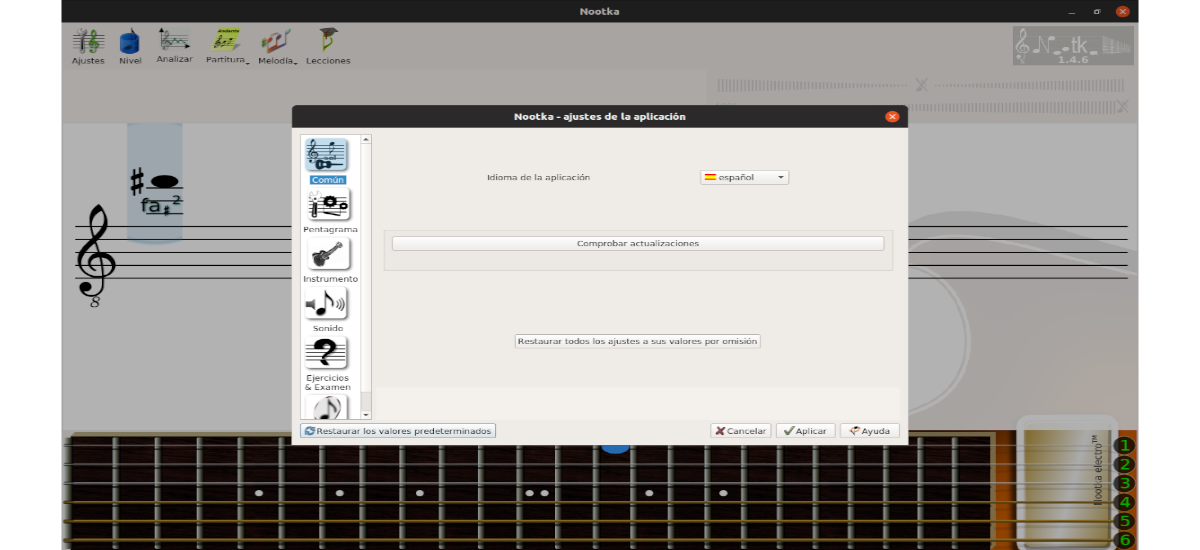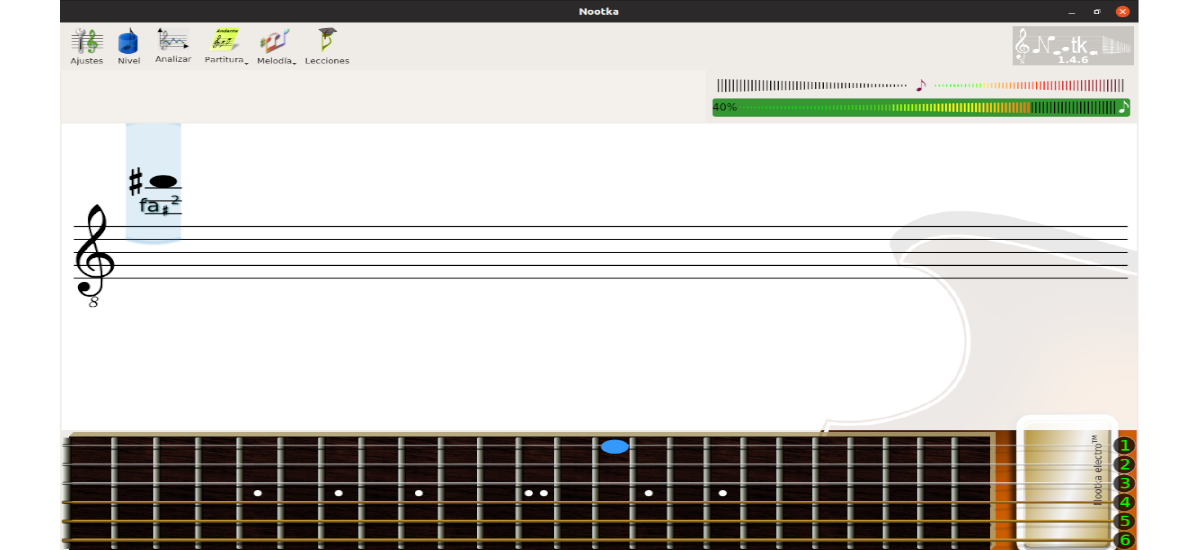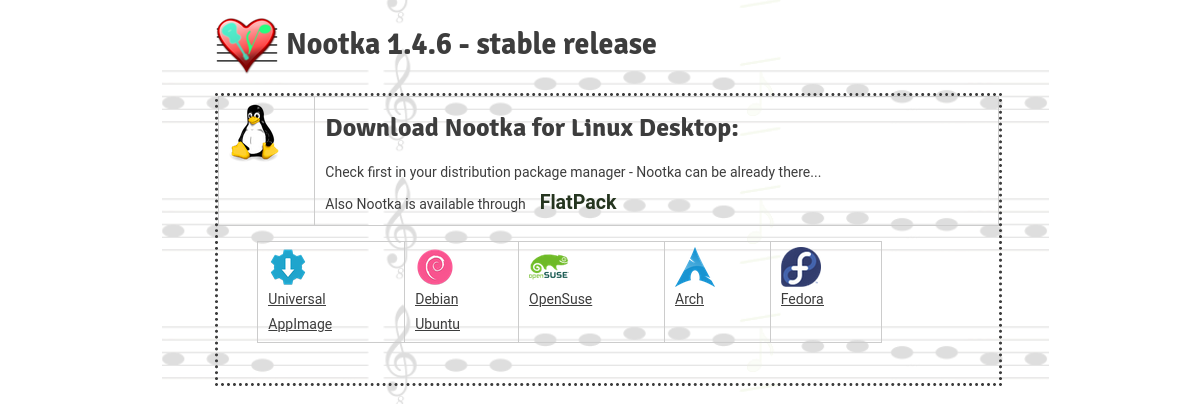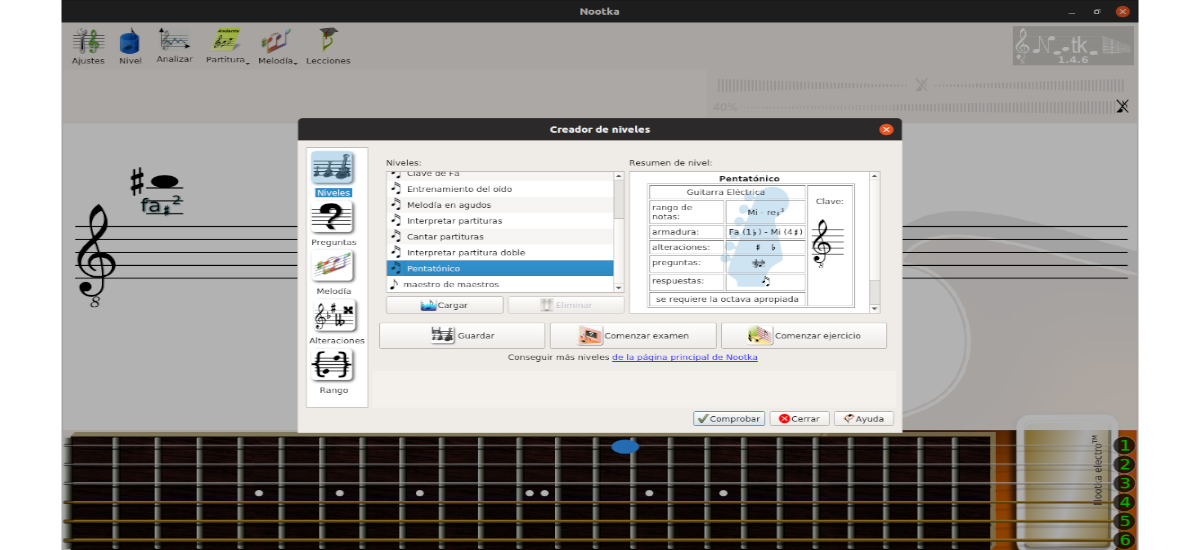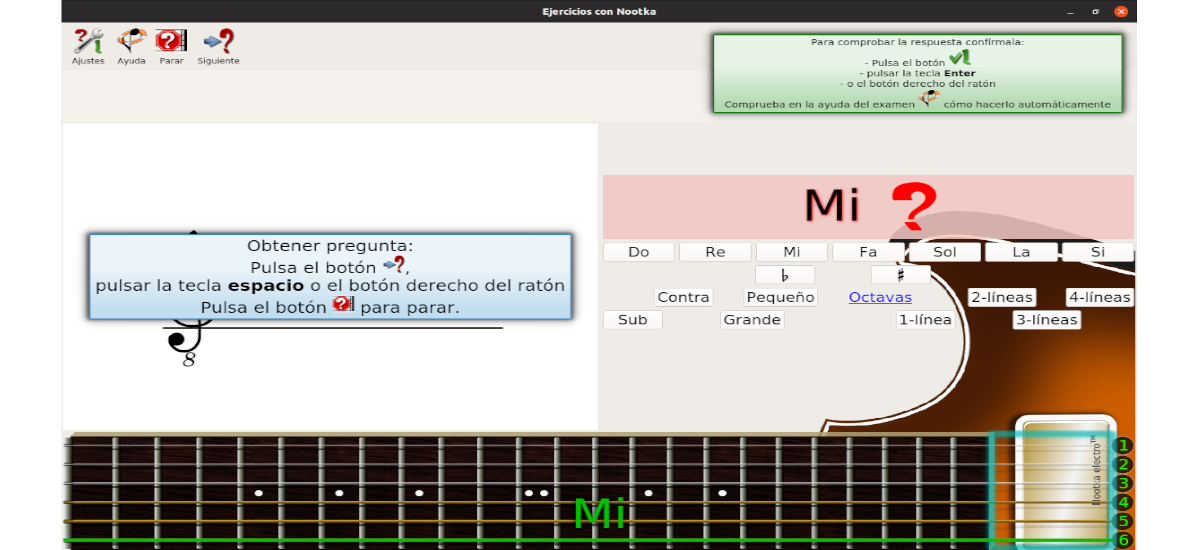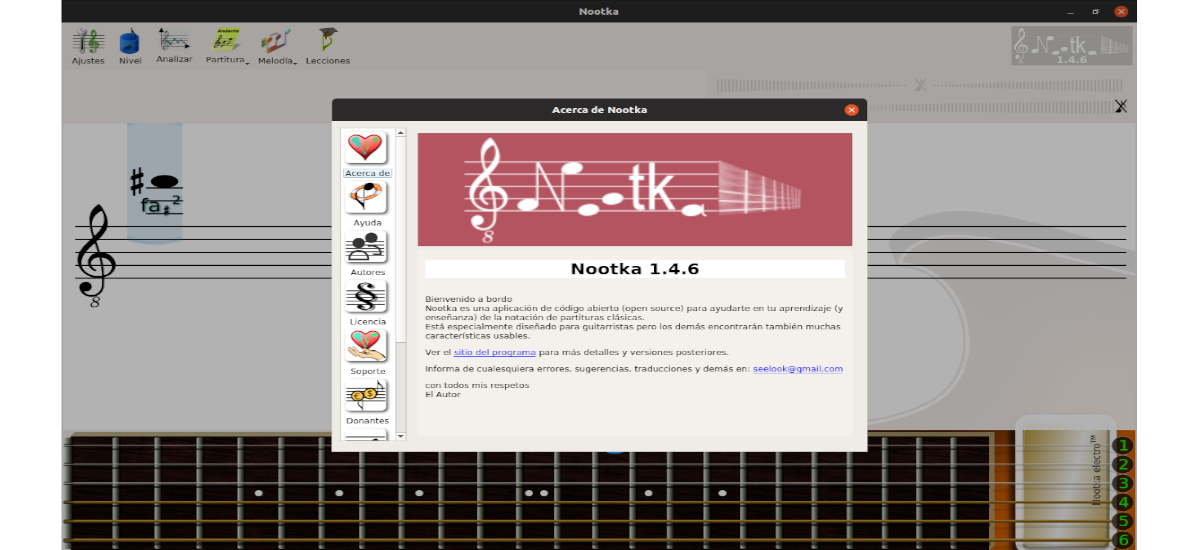
В следващата статия ще разгледаме Nootka. Е за безплатно приложение за музикална нотация Отворен код, достъпен за Gnu / Linux, Windows, MacOS и Android. С него създателите му се стремят потребителят да преподава или да научава класически музикални нотации по прост начин.
Помага да се разберат правилата за четене и писане на партитури и да се развият умения за свирене и пеене на ноти. Идва с правила за нотна музика и упражнения за упражняване. Това е полезен инструмент за китаристи и хора, които търсят обучение по слушане.
Обща характеристика на Nootka
- Програмата предлага a интерактивен интерфейс да открие правилата на нотната нотация.
- Можем изпълнявайте упражнения с възможност за създаване на ваши собствени комплекти.
- Прецизен метод за открива звуци и мелодии, изпети и изсвирени.
- Естествен звук на китари.
- ключове (високи, ниски и други) и страхотна пентаграма.
- Тя позволява на анализирайте резултатите получени.
- Ще имаме различни видове китари и техните настройки.
- преводи на испански, чешки, френски, немски, унгарски, полски, словенски и руски.
Това са само част от неговите характеристики. Всички те могат да се консултират по-подробно от уебсайт на проекта.
Инсталирайте Nootka Score Notation на Ubuntu
За да използваме това приложение в Ubuntu, ще имаме различни възможности. Ще имаме възможност да използваме AppImage файл, .deb файл и Flatpak. Също така можем да избираме между най-новата стабилна версия, която днес е 1.4.6, и най-новата версия (1.7.0), която все още е в своята версия beta1.
Използване на .Appimage
Първо, трябва изтеглете файла AppImage от Nototka Score Notation към нашата система оперативен. След като изтеглянето приключи, ще трябва да отворим терминал (Ctrl + Alt + T) и да отидем до папката, в която сме запазили изтегления файл. В този пример файлът, който запазих в папката по подразбиране 'Downloads'.
cd Descargas
След като влезете в папката, ще трябва изпълнете следната команда, за да промените разрешението на файла:
sudo chmod +x nootka-1.4.6-x86_64.AppImage
Трябва да се каже, че в този случай името на изтегления файл е „nootka-1.4.6-x86_64.AppImage". Това трябва да се промени, тъй като версията на изтегления файл се променя.
Това разрешение за изпълнение може също да бъде променено чрез GUI. Трябва само да щракнете с десния бутон върху изтегления файл .AppImage и да изберете свойства. Тогава ще трябва да отидете на Раздел Разрешения и проверете опцията "Разрешаване на стартиране на файлове като програма".
Разрешението е променено, можем стартирайте програмата, като щракнете двукратно върху файла o работи в терминал (Ctrl + Alt + T), от папката, в която имаме изтегления файл, следната команда:
sudo ./nootka-1.4.6-x86_64.AppImage
При стартиране първото нещо, което ще видим, ще бъде помощник за първо използване.
Използване на .deb файла
Ще имаме възможност изтеглете файла .deb от Nootka от уебсайта на проекта. След като изтеглянето приключи, от терминала (Ctrl + Alt + T) можем да отидем до папката, в която сме запазили файла:
cd Descargas
Пристигна до, вече можем инсталирайте пакета запис в същия терминал на командата:
sudo dpkg -i nootka_1.4.6_amd64.deb
В тази команда, nootka_1.4.6_amd64.deb е името на изтегления файл. Това може да се промени в зависимост от версията на изтегления пакет.
С това вече ще имаме инсталирана програмата в нашата система. За да го стартираме, ще трябва само да кликнете върху показват приложения в Ubuntu Gnome Dock и напишете nootka в полето за търсене, за да намерите програмата за стартиране.
Използване на Flatpak
Преди всичко ще трябва уверете се, че в нашата система има инсталиран flatpak. Ако не го активирате във вашата система, можете следвайте статията че колега написа преди малко.
След като инсталирате flatpak в Ubuntu, просто отворете терминал (Ctrl + Alt + T) и изпълнете следната команда:
flatpak install flathub net.sf.nootka
По време на инсталацията на Nootka ще трябва да натиснем „y”За да потвърдите инсталацията. След като инсталацията завърши, вече можем да стартираме приложението Nootka със следната команда от същия терминал:
flatpak run net.sf.nootka
Можете да започнете да работите с този софтуер прибягват до помощта предлага се на уебсайта на проекта.